
تغییر رمز وای فای مودم D-Link
در این مقالهی تغییر رمز وای فای مودم D-Link، انواع روشهای تغییر رمز چند مدل از مودمهای وای فای d-link رو بررسی میکنیم. برای وصل شدن به یک مودم باید کلمهی عبور یا همون رمز رو وارد کنیم. از اونجایی که سیستمهای کامپیوتری یا گوشیها طوری هستن که یک بار رمز رو بهشون بدید اون رو به یاد میسپارن؛ بنابراین طوری نیست که هر روز با اون سر و کار داشته باشید. اما خیلیوقتها رمز وای فای رو ذخیره نکردیم و فراموشش میکنیم. ممکنه که رمز رو بخواید برای کس دیگهای وارد کنید که در این صورت هم اگه فراموش کرده باشید، مجبورید رمز رو دوباره عوض کنید. برای وصل شدن یک دستگاه دیگه به مودم ناچار باید رمز مودم رو تغییر بدید.
البته بهتون توصیه میکنیم که هر چند وقت یک بار برای بالا بردن امنیت مودم، رمز مودم وایرلس خودتون رو تغییر بدید. اینطوری باعث میشید کسی از حجم اینترنت شما سوءاستفاده نکنه. در مقالهی پیدا کردن IP مودم، میتونید روند کامل پیدا کردن آی پی مودم و ورود به تنظیمات اون رو مطالعه کنید تا بدون مشکل وارد پنل مودم خودتون بشید. بهطور پیشفرض تصور ما اینه که شما بهراحتی میتونید وارد تنظیمات مودم بشید.
تغیر رمز وای فای مودم D-Link مدل 2790
- آدرس 192.168.1.1 رو توی نوار آدرس مرورگر وارد کنید. اگر قبلاً این IP رو تغییر دادید (که احتمالش کمه)، از طریق مقالهی «پیدا کردن IP مودم و ورود به تنظیمات آن» میتونید آی پی رو پیدا کنید.
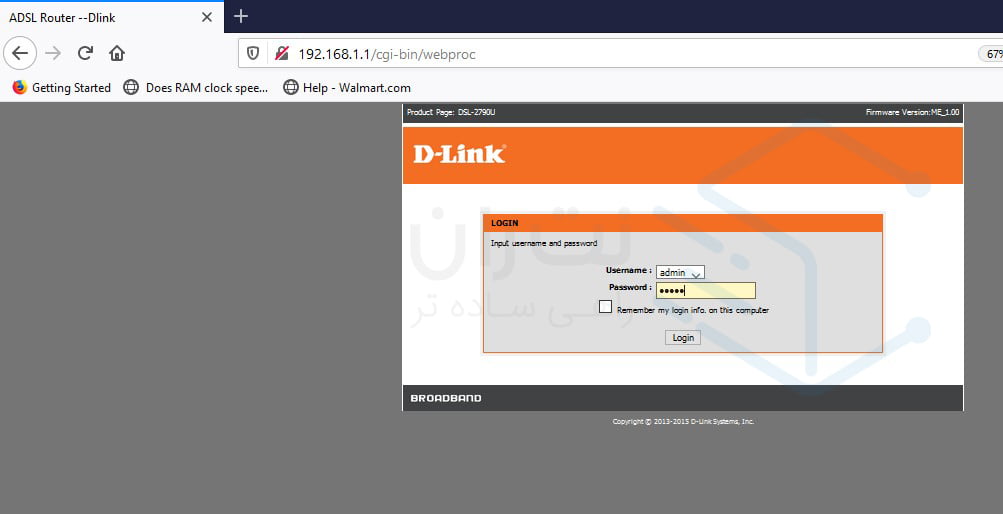
2. بعد از وارد کردن آدرس، صفحهی پنل مودم برای شما باز میشه. کلمهی عبور و رمز عبور پیشفرض این صفحه به ترتیب admin و admin هستش.
3. خوب حالا وارد پنل مودم شدید، باید به بخش تنظیمات Wireless و سپس Wireless Security برید.
بعد از انتخاب گزینهی Wireless Security به صفحهی زیر هدایت میشید. توی این مرحله، Security Mode، چند گزینه وجود داره، برای درک این گزینهها، پیشنهاد میکنیم به مقالهی پروتکلهای رمزنگاری مراجعه کنید.
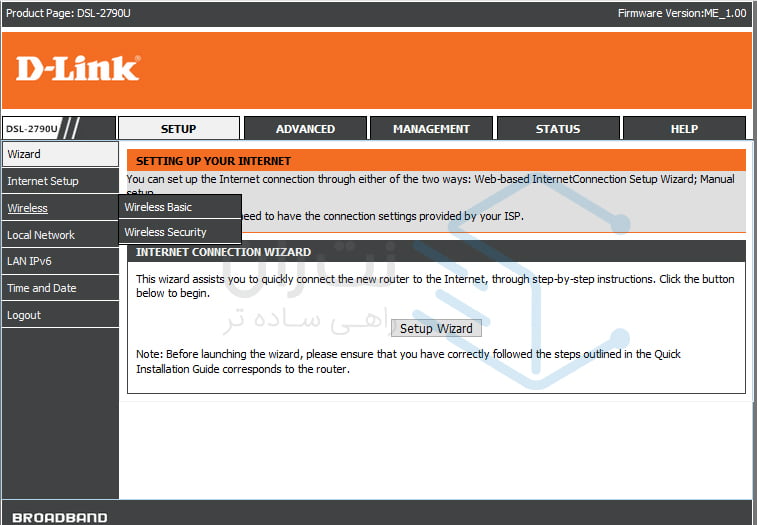
اگه بخوام خلاصه براتون بگم هرکدوم از این ویژگیها، نوع خاصی از امنیت رو فراهم میکنن. WEP استاندارد اصلی رمزگذاری بیسیمه. WPA و WPA2 سطح امنیت بالاتری رو فراهم میکنن.

4. حالا دیگه نوبت عوض کردن رمزه. روبهروی pre-Shared key یک کادر میبینید که این کادر همون رمز وای فای شماست. توی این کادر رمز موردنظر خودتون رو بزنید. بعد، روی apply کلیک کنید.
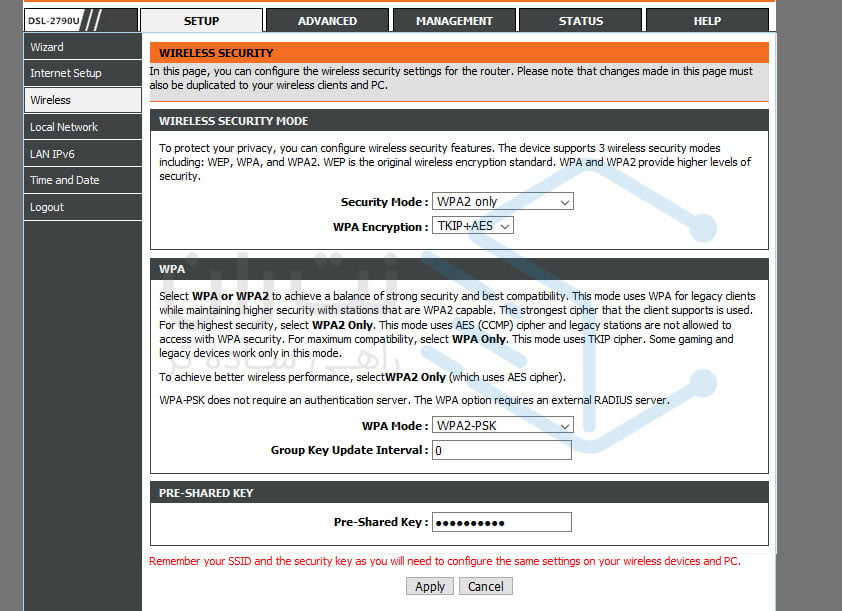
حالا دیگه تغییر رمز مودم دی لینک 2790U انجام شده؛ بههمین راحتی.
تغیر رمز وای فای مودم D-Link مدل 2740
1. آدرس 162.168.1.1 رو وارد کنید و وارد صفحهی تنظیم مودم بشید. البته لازم به ذکره که آیپی ورود به تنظیمات بعضی از مودمها هم متفاوته. این مودم طوری نیست که وارد صفحهی پنل بشه. یک کادر به شکل زیر در بالای صفحه باز میشه و در اون یوزر و پسورد admin و admin رو وارد میکنید.
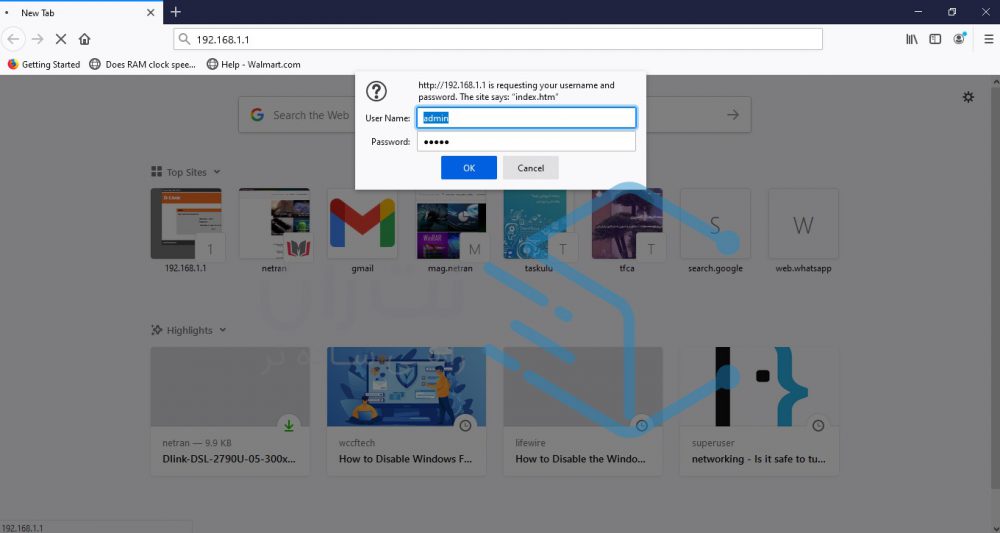
2. بعد از وارد کردن نام کاربری و کلمهی عبور صفحهی زیر رو میبینید. حالا باید به قسمت wireless security برید.
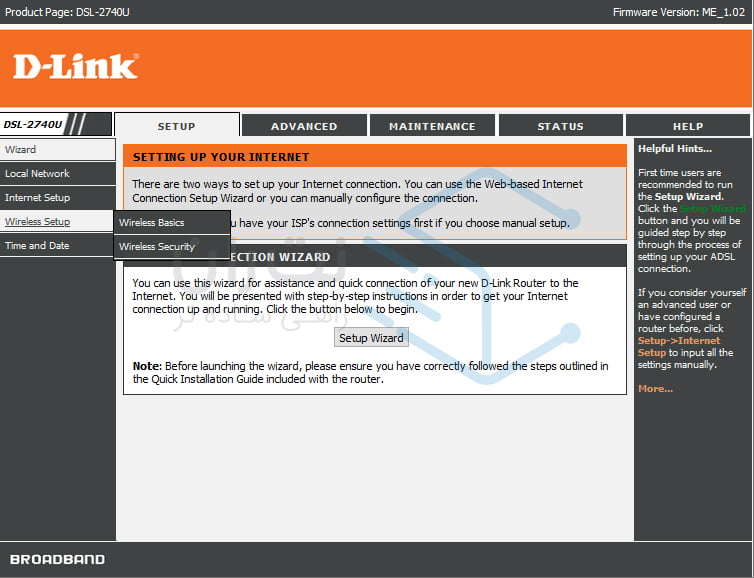
3. در مرحلهی بعد با تنظیمات زیر روبهرو میشید.
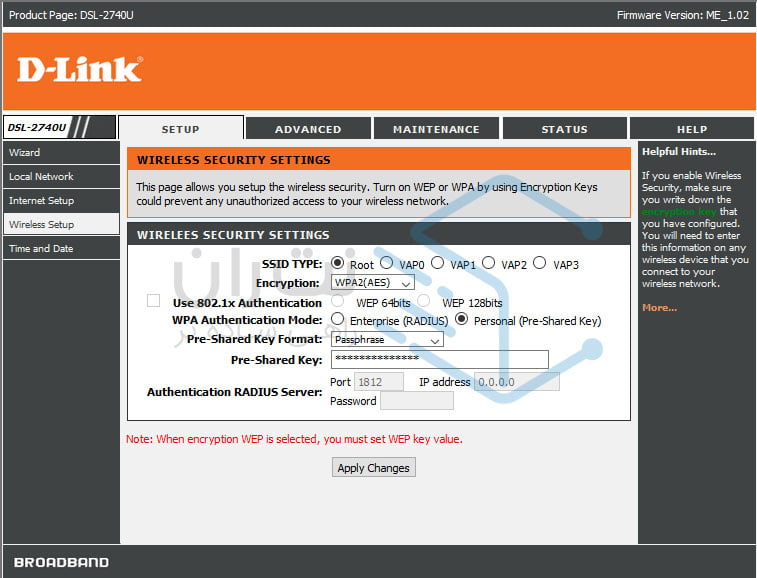
4. در قسمت Encryption گزینههایی وجود داره که نوع رمزگذاری رو مشخص میکنه. باز هم به شما توصیه میکنیم که به مقالهی پروتکلهای رمزنگاری مراجعه کنید تا بدونید که هر گزینه چه معنیای میده و آگاهانه انتخاب کنید. معمولا به کاربران خانگی WPA2 پیشنهاد میشه. بعد از انتخاب گزینهی مطلوب خودتون، بهسراغ pre-shared key برید. توی این قسمت هر چیزی وارد کنید، همون رمز وای فای شماست.
تغیر رمز وای فای مودم DSL-2877
1. قبل از اینکه بریم سراغ تغییر رمز وای فای مودم 2877 d-link، یادآوری میکنیم که این مودم یک مودم ADSL/VDSL هستش. مرحله اول تغییر رمز وای فای مودم D-link مدل 2877 هم مثل دو مدل بالاست، آدرس 162.168.1.1 رو وارد کنید و به صفحهی پنل مودم برید.
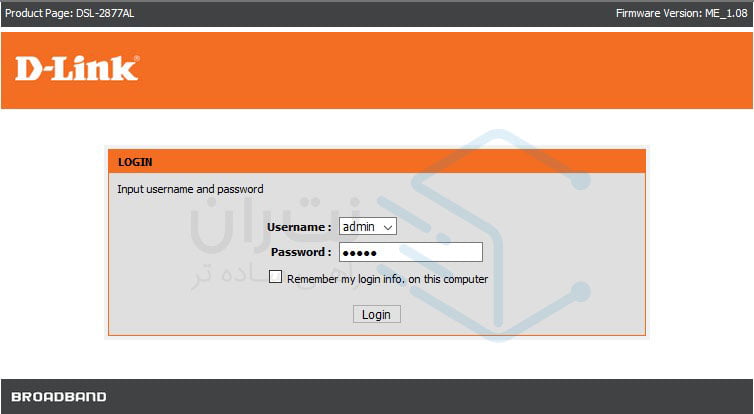
2. با زدن نام کاربری و کلمهی عبور admin و admin به صفحهی زیر هدایت میشید. چون قصد کانفیگ مودم رو ندارید، باید توی این صفحه گزینهی کنسل رو بزنید.
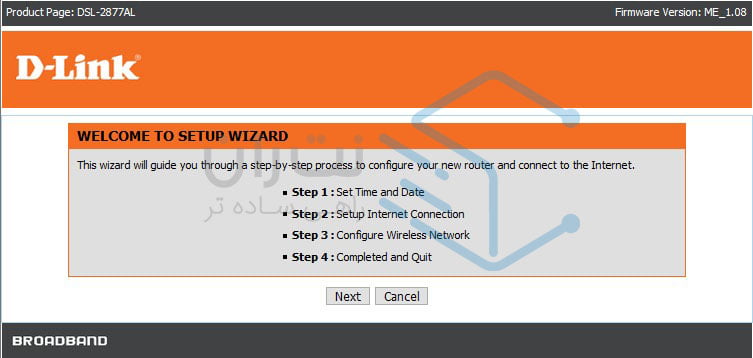
3. بعد از کلیک روی دکمهی کنسل وارد صفحهی زیر میشید. باید به قسمت 2.4G Wireless و سپس Wireless security برید.
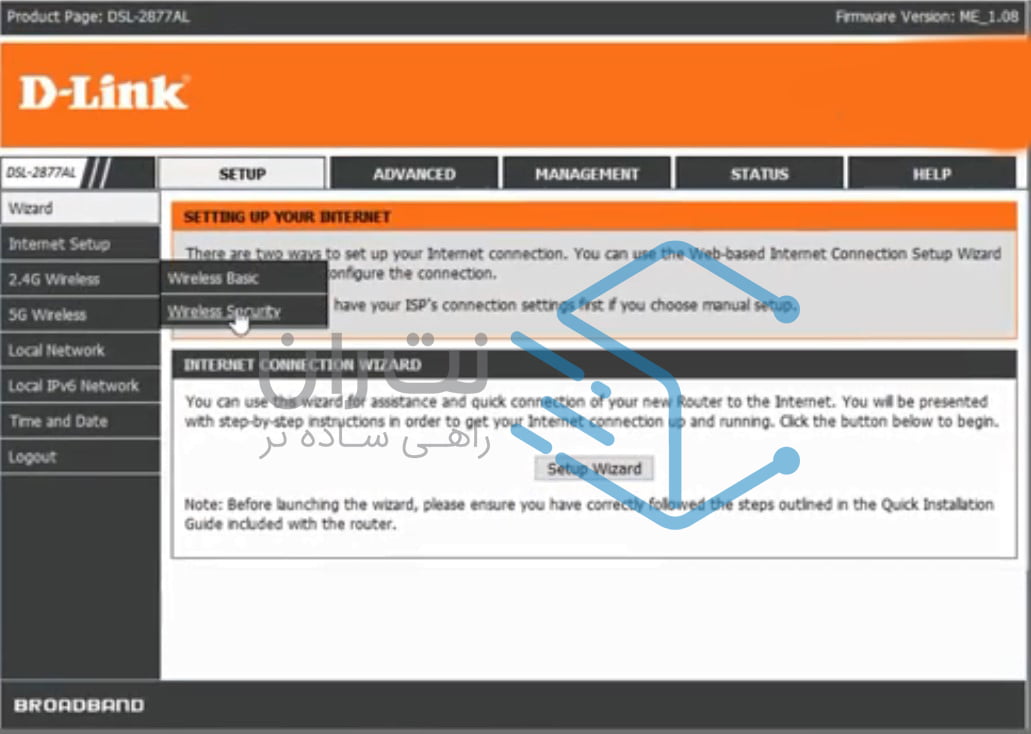
4. در صفحهی زیر قسمت Pre-shared key کلمهی عبور برای وای فای شما در باند 2.4G هستش. پس از تغییر رمز با کلیک روی دکمهی Apply تغییرات شما اعمال میشه.
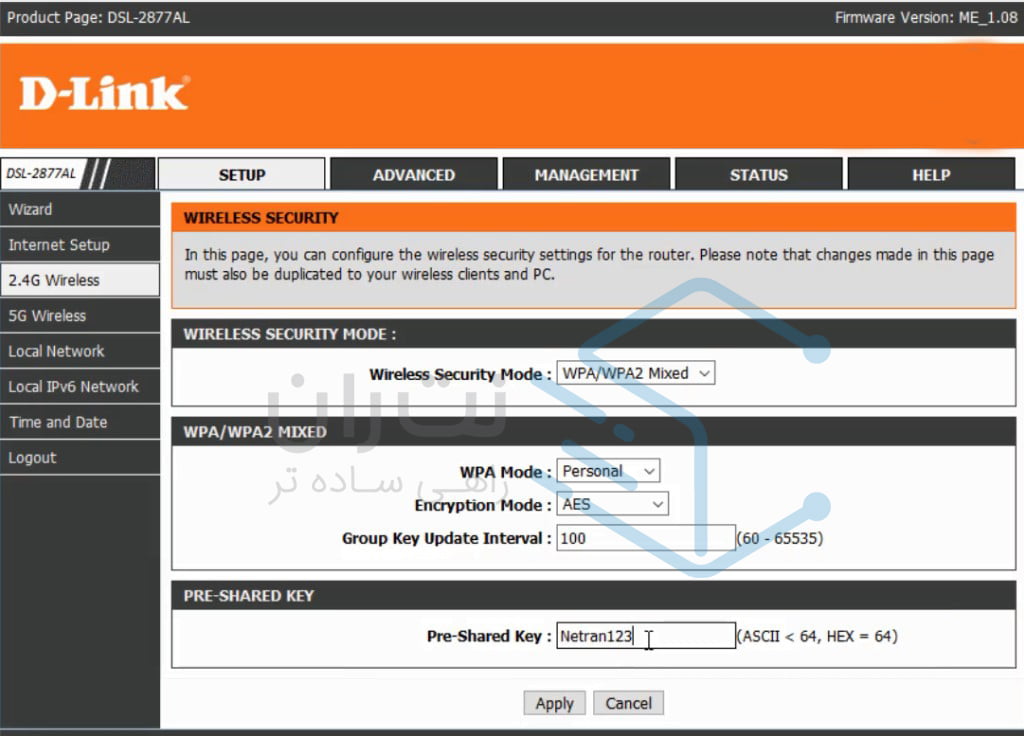
5. برای باند 5G نیز باید مراحل طی شده در بالا رو مجدد تکرار کنید.
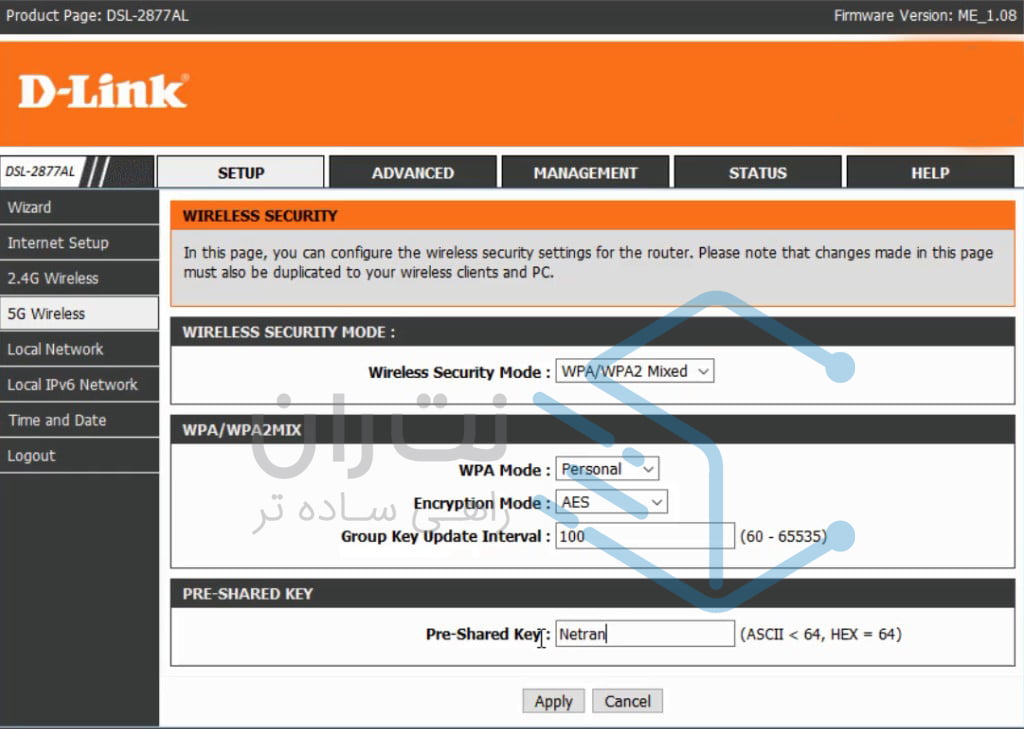
تغییر رمز وای فای مودم DWR-953
1. مودم DWR-953 یک مودم LTE هستش. این روزها مودمهای LTE هم بهخاطر سرعتی که اینترنتهای LTE دارن، محبوب شدن. توی این بخش، میخوایم تنظیمات وای فای مودم DWR-953 رو بررسی کنیم که یکی از مدلهای پرطرفدار برند d-link هست.
خوب برای ورود به صفحهی پنل این مودم هم، مثل مودمهای دیگه باید آدرس 192.168.1.1 رو وارد کنید و admin و admin هم برای کلمهی عبور و رمز عبور وارد کنید.
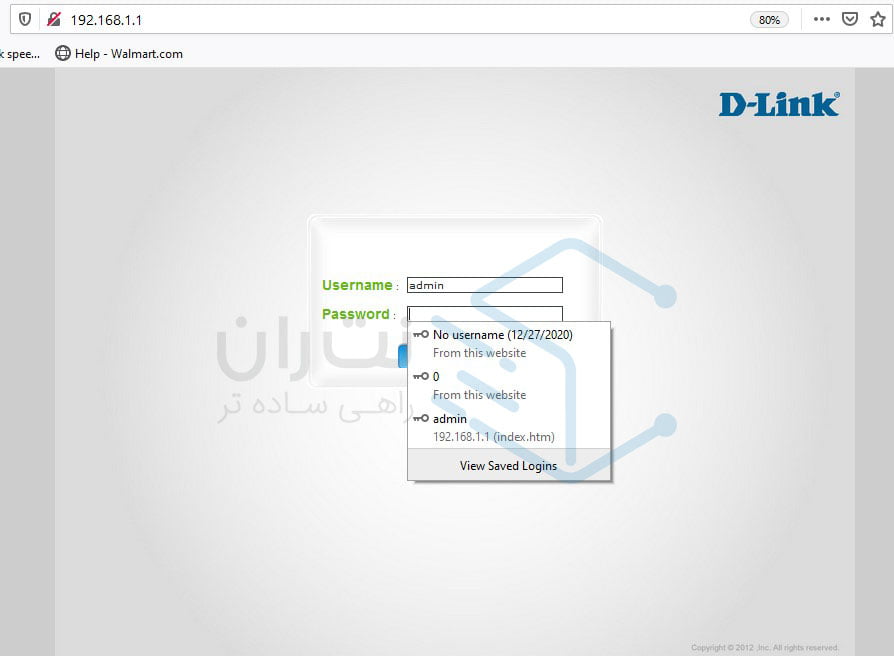
2.بعد از وارد کردن کلمهی عبور و رمز عبور، وارد صفحه اول تنظیمات مودم میشید. از اونجایی که شما فقط میخوایید رمز وای فای مودم رو تغییر بدید، برید به قسمت wifi. اون قسمت بالای صفحه، گزینهی wifi رو با رنگ بنفش رو میبینید؟ روش کلیک کنید!
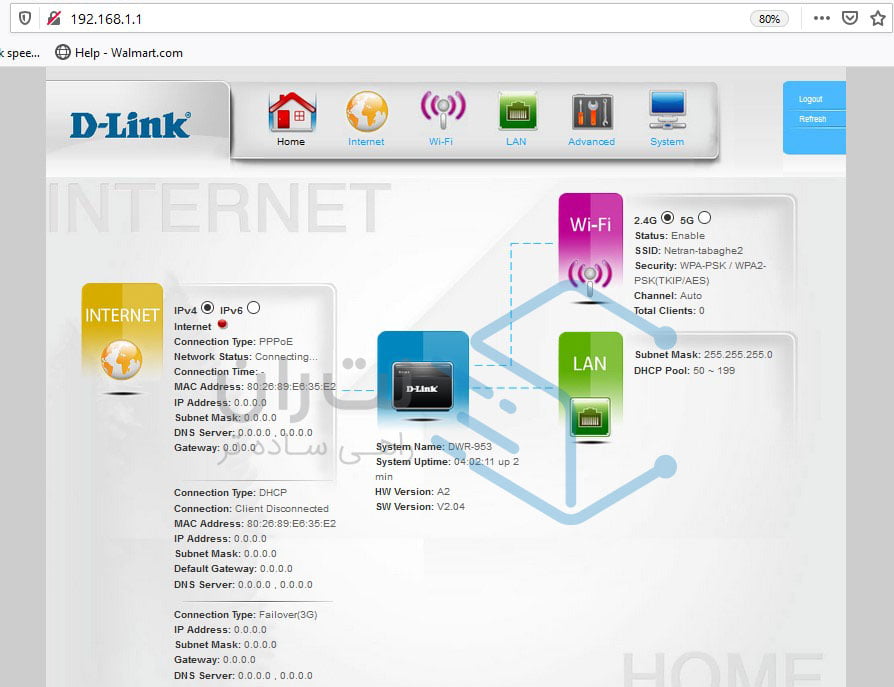
3.بعد از کلیک روی اون علامت وای فای، به صفحهی زیر هدایت میشید.
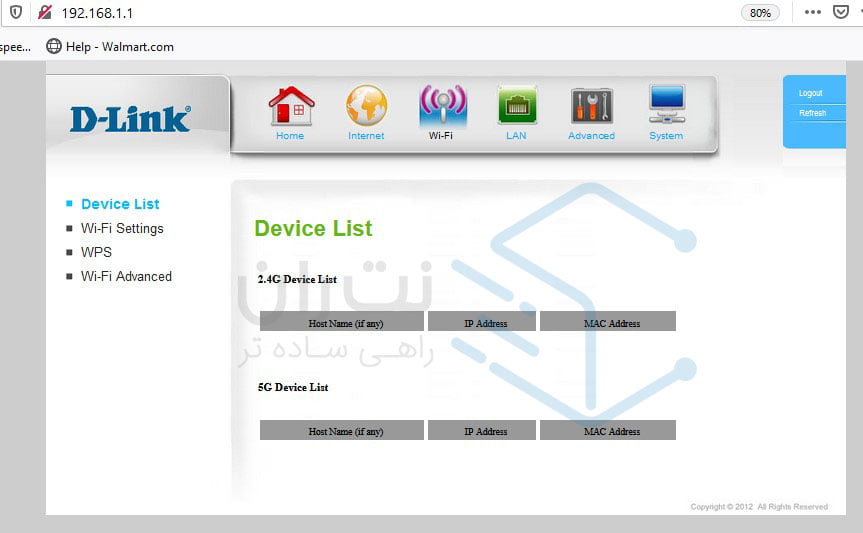
4. روی قسمت wi-fi setting، کلیک کنید. حالا دیگه رسیدید به قسمت تنظیمات وای فای، یعنی صفحهی زیر رو میبینید. البته این صفحه دو بخشه، قسمت بالایی، مربوط به باند 2.4G هستش. توی این قسمت، در کادر روبهروی pre-shared key میتونید رمزتون رو برای باند 2.4G بنویسید.
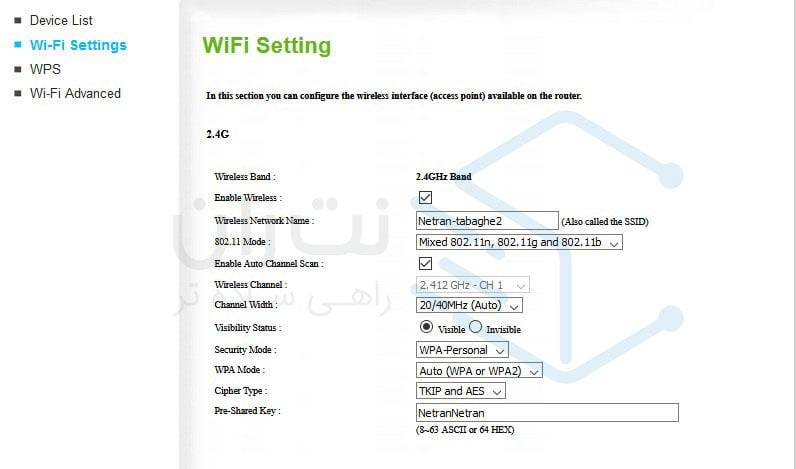
5.قسمت پایین صفحه، مربوط به باند 5G هستش. این قسمت هم، مثل بالاست، جلوی کادر pre-shared key، رمزتون رو بنویسید.
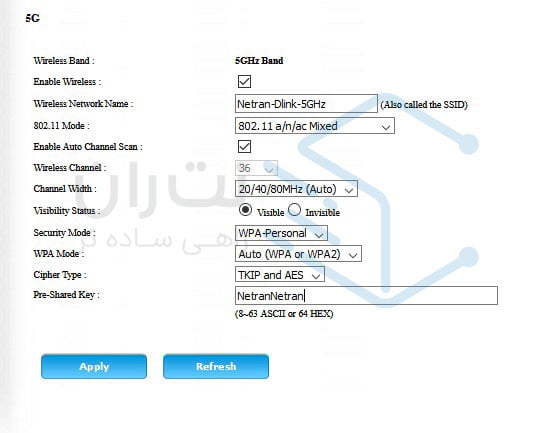
6.با زدن دکمهی apply، تغییر رمز وای فای مودم d-link شما انجام شده. به همین راحتی.
تغییر رمز وای فای مودم DWR-932 D-link
1. این مودم، یک مودم همراهه. برای رفتن به صفحهی پنل این مودم، به آدرس 192.168.0.1 مراجعه کنید. حواستون باشه که آدرس صفحهی پنل این مودم با آدرس چند مدل قبلی فرق داره. با زدن این آدرس، وارد صفحهی زیر میشید.
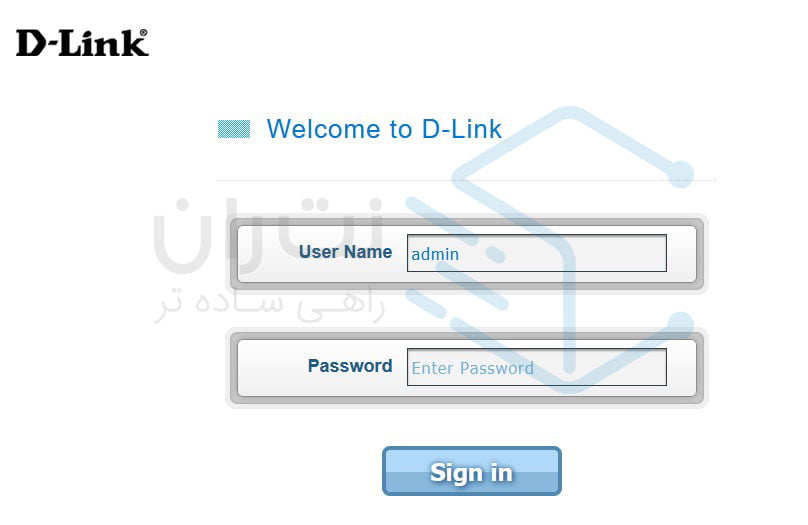
2.بعد از وارد کردن دو کلمهی مشهور admin و admin برای نام کاربری و کلمهی عبور به صفحهی زیر هدایت میشید.

3.از قسمت بالای صفحه، روی wi-fi setting کلیک کنید. بعد از کلیک، صفحهی زیر براتون باز میشه.
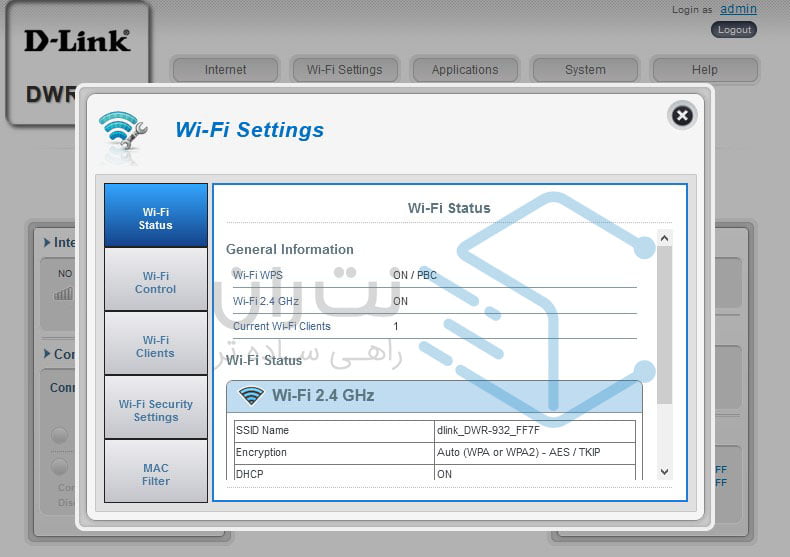
4.در این صفحه، برای تغییر رمز وای فای مودم D-link، باید به بخش wi-fi security settings برید. بعد از کلیک روی این گزینه صفحهی زیر رو میبینید. توی این بخش، توی کادر روبهروی Pre-shared key، رمزتون رو بنویسید. بعد از نوشتن رمز، روی Apply کلیک کنید.
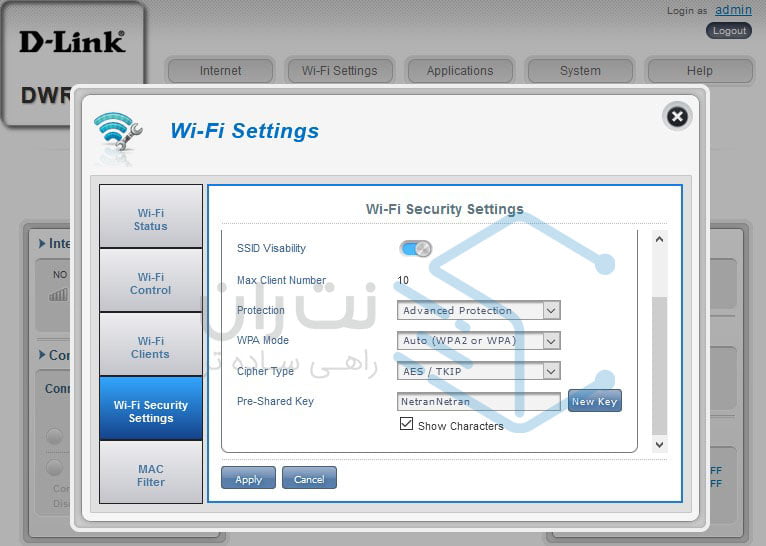
رمز مودم وای فای همراهتون تغییر کرد.
اگه به مودم وصل نیستید
توی بعضی از مودمها دکمهی WPS هستش. اگه مودم شما هم این دکمه رو داره، میتونید ازش استفاده کنید و رمز وای فای مودم خودتون رو بردارید. اینطوری میتونید بدون رمز به وای فای وصل بشید و با استفاده از روشهای بالا رمز وای فای مودمتون رو مشخص کنید. در مقاله WPS چیست بیشتر با کارکرد این دکمه آشنا خواهید شد.
اما اگر مودم شما دکمهی WPS نداره، باید برید سراغ راه حل استفاده از کابل.
کابل LAN رو به پشت مودم و سیستم خودتون وصل کنید. یک ارتباط بین مودم و سیستم برقرار میشه. بعضی مودمها هم مثل مودمهای همراه کابل شبکه ندارن و باید از طریق USB به سیستم وصل بشن.

بعد از اینکه مطمئن شدید که کابل بهدرستی نصب شده، حالا با طی مراحل بالا که مخصوص هر مودم گفته شد، به صفحهی پنل مودم برید و مراحل بالا رو تکرار کنید.
اگه هم به مودم وصل نیستید، هم رمز ورود به صفحه مودم رو هم فراموش کردید.
برای امنیت بیشتر گاهی کلمهی عبور و نام کاربری پیشفرض مودم رو تغییر میدید. ممکنه اون رو هم یادتون بره. توی این حالت که همهی رمزها رو فراموش کردید، راهی جز ریست کردن مودم ندارید. لازمه بدونید که بعد از زدن دکمهی ریست، مودم شما به تنظیمات کارخونه برمیگرده و باید دوباره اون رو کانفیگ کنید. میتونید با مراجعه به مقالهی آموزش کانفیگ مودم مودمتون رو مجدد کانفیگ کنید.
اگر توی تغییر رمز وای فای مودم D-link خود با مشکل مواجه شدید، مشکلتون رو با ما در میون بگذارید. من و همکارانم در اسرع وقت به شما پاسخ خواهیم داد.
دانلود فایل PDF این آموزش:
سوالات متداول
خب بعضی از مودمها روی این آیپی تنظیم نشدن. یا توی دفترچهی راهنمای مودمتون دنبال IP باشید، یا سعی کنید از راههای گفتهشده در مقالهی پیدا کردن IP توی سایت نت ران، IP مودم رو پیدا کنید.
بله، اگر شما از طریق وای فای به مودم وصل باشید، میتونید به روش گفتهشده رمز وایفای مودمتون رو تغییر بدین.










چیکارکنم میشه راهنمایی کنید
سلام پست ورد پیش فرض رو میزنم قبول نمیکنه یک بار عوض شده بوده
سلام من ۱۹۲.۱۶۸.۱.۱ رو میزنم وارد صفحه میشم هرچی admin میزنم وارد نمیشه میگه اشتباهه باید چیکارکنم؟
سلام من مودم دی لینک ۲۷۴۰ دارم برای تغییر رمز مودم وارد تنظیمات وایرلس شدم ولی اون قسمت تغییر رمز یعنی pre shared key اصلا برای من نمیاد ولی قسمت تغییر نام وای فای ssid برام میاد تغییر هم دادم ولی نمینونم رمز رو تغییر بدم اگه کسی بلده لطفا کمک کنه ممنون
سلام من نمیدونم یوزرنیم و پسوردم چیه میشه کمکم کنید ؟ با زدن ادمین هم نمیاره
سلام من ای پی مودمم رو سرچ کردم ولی هیچ چیزی بالا نمیاره و مینویسه داده تلفن یا اتصال وای فای قطعه، ممنون میشم کمکم کنید.
سلام علی
آی پی مودم رو با چه دستگاهی سرچ کردی؟ دستگاه از چه طریقی به مودم وصله؟ از مقاله پیدا کردن آی پی مودم کمک بگیر.
با گوشیم سرچ کردم
خب گوشیت به وای فای مودم کاملا وصله؟ مودمت رو با کابل به کامپیوتر وصل کن و اونجوری آی پی بگیر.